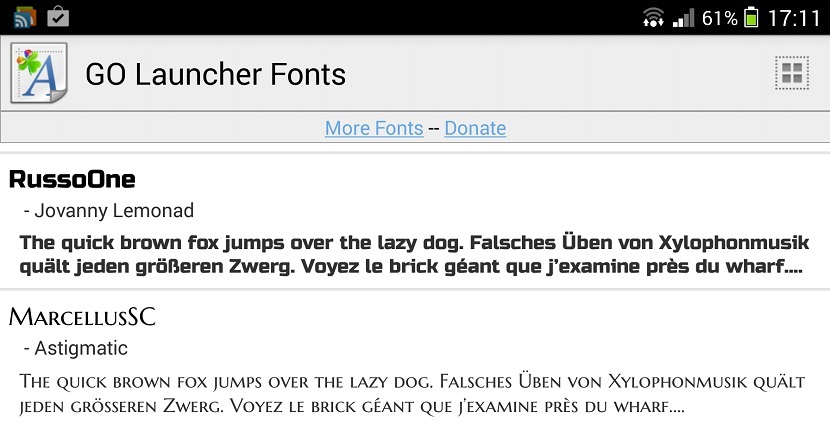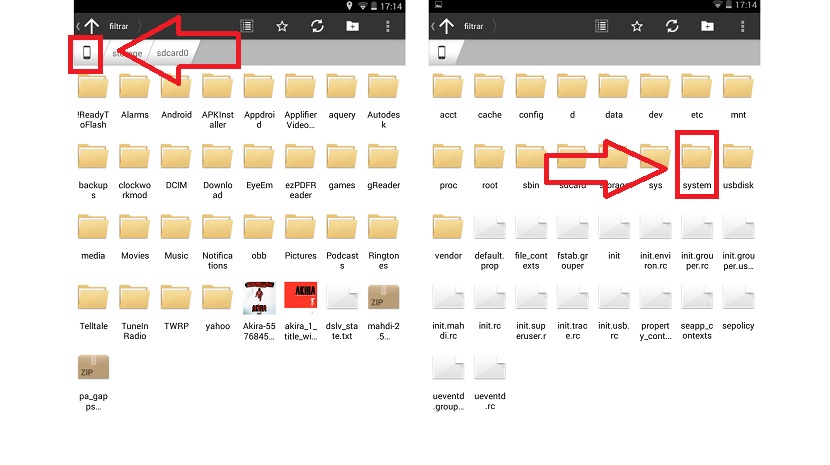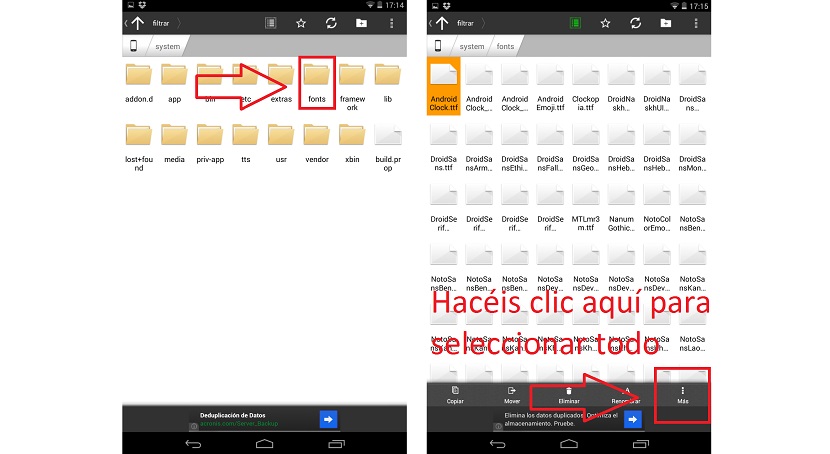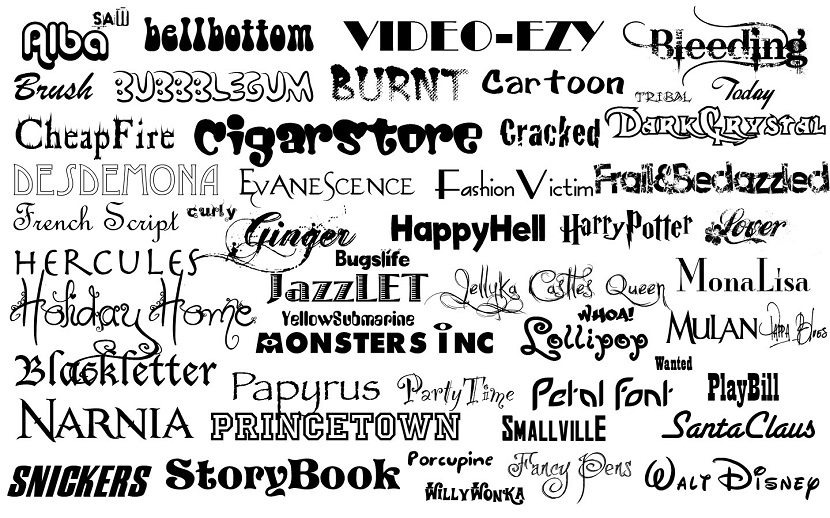
जब हमारे पास एंड्रॉइड ऑपरेटिंग सिस्टम का प्रबंधन होता है, तो संभावनाओं में से एक दिखाई देने वाले फोंट का अनुकूलन है एसओ में। हम अपने फोन को एक अन्य प्रकार के फ़ॉन्ट के साथ एक और स्पर्श दे सकते हैं जो हमारे चरित्र को अधिक अपील करता है और एंड्रॉइड पर साधारण से थोड़ा बाहर निकल जाता है, हालांकि इतने विविधताओं के साथ इस ऑपरेटिंग सिस्टम में कुछ स्थापित होना मुश्किल है क्योंकि जैसा कि हम चाहते हैं, यह आसान है।
जड़ होते हुए हम सिस्टम में और अधिक हाथ डाल सकते हैंआप रूट विशेषणों के बिना भी सिस्टम फॉन्ट को बदल सकते हैं, लेकिन हाँ, जब इसे पूरी तरह से अनुकूलित करने की बात आती है, तो हमारे पास उतनी संभावनाएँ नहीं होंगी। आगे हम आपको दो तरीके दिखाएंगे, एक रूट विशेषाधिकार के साथ और दूसरा रूट के बिना।
बिना रूट के एंड्रॉइड पर फोंट कैसे बदलें
एक सैमसंग डिवाइस से
आइए एक उदाहरण के रूप में सैमसंग डिवाइस लेते हैं जो आमतौर पर एंड्रॉइड उपयोगकर्ताओं द्वारा पसंद किया जाता है। कोरियाई कंपनी सैमसंग उपकरणों के लिए फ़ॉन्ट बदलने की अनुमति देता है जड़ होने की आवश्यकता के बिना।
- आपको सेटिंग्स> डिस्प्ले> फॉन्ट> फॉन्ट स्टाइल में जाना होगा
- आप इनमें से किसी को भी चुनते हैं।
- आप सैमसंग ऐप स्टोर में संकुल से अधिक फोंट भी चुन सकते हैं
एक एलजी डिवाइस से
एलजी आपको सिस्टम फॉन्ट को बदलने और इसे करने का तरीका सैमसंग डिवाइस की तरह ही है। आप कुछ अधिक मुफ्त या भुगतान डाउनलोड करने के लिए उनके स्मार्टवर्ल्ड स्टोर पर भी जा सकते हैं।
सैमसंग या एलजी के अलावा अन्य डिवाइस से
इसके लिए आपको होना चाहिए एक थर्ड पार्टी ऐप डाउनलोड करें जैसे गो लांचर फोंट, जो गो लांचर जैसे लोकप्रिय लॉन्चर में से एक के काम आएगा। याद रखें कि यदि आप एक फॉन्ट डाउनलोड करते हैं, तो आपको फोंट को स्कैन करना होगा ताकि आपके द्वारा डाउनलोड किए गए लोग दिखाई दें।
एंड्रॉइड पर रूट के साथ फोंट कैसे बदलें
लो प्राइमरो
- टर्मिनल में आपके पास मौजूद स्रोतों का बैकअप बनाएं। इसके लिए आप ASTRO फाइल मैनेजर स्थापित कर सकते हैं और एक बार एप्लिकेशन में, आप करेंगेएल ऊपरी बाएँ में छोटा फ़ोन आइकन डिवाइस के रूट फ़ोल्डर में जाने के लिए।
- एक बार जब आप वहां पहुंच जाते हैं, तो सिस्टम> फॉन्ट पर नेविगेट करें और शीर्ष पर एक चेकलिस्ट की तरह दिखने वाले आइकन पर क्लिक करें और हिट करें तीन-डॉट मेनू आइकन पर नीचे दाईं ओर और "सभी का चयन करें" चुनें।
- आप स्रोतों को कहीं पर कॉपी करें जैसे कि आपका कंप्यूटर, यदि आपको फिर से इसकी आवश्यकता हो तो।
दूसरा
- बैकअप अच्छी तरह से सहेजे जाने के बाद। यह समय है रूट एप्स में से कोई भी डाउनलोड करें यह आपको फोंट बदलने की अनुमति देगा। HiFont यह उनमें से एक है।
- एक बार जब आप इसे डाउनलोड और इंस्टॉल कर लें, तो इसे लॉन्च करें। आप एक से पहले मौजूद रहेंगे सूत्रों के एक समूह से विभिन्न पूर्वावलोकन की सूची जहाँ आप स्पेनिश में कुछ है। एक चुनें, उस पर क्लिक करें, इसे डाउनलोड करें, पॉप-अप विंडो को स्वीकार करें, और फिर नीचे बाईं ओर "उपयोग करें" चुनें।
- पैकेज स्थापित होने के बाद, आपको पुनः आरंभ करने के लिए कहा जाएगा लागू किए जाने वाले परिवर्तनों के लिए।